Voici comment installer Windows 7 avec Flashdisk pour les débutants (Complet + Images)
Ce tutoriel explique commentinstallez Windows 7 à l'aide d'une clé USB. Étant donné que la majorité actuelle des netbooks n'est pas accompagnée d'un lecteur de DVD. Cela rend les utilisateurs de netbook éprouvent des difficultés lorsqu'ils souhaitent installer le système d'exploitation, par exemple le système d'exploitation Windows sur leur netbook.
Par conséquent, installez Windows 7 à l'aide deflashdisk est la bonne solution pour les utilisateurs de netbooks ou pour ceux d'entre vous qui ont des difficultés lorsque vous souhaitez réinstaller Windows 7 en raison de votre problème de lecteur de DVD.
Pour créer un disque flash amorçable, j'utilise généralement Rufus en raison de son utilisation simple et rapide. Préparez d'abord un lecteur flash d'une capacité minimale de 4 Go et Fichier ISO Windows 10, si vous ne l'avez pas télécharger ici. En fait, la capacité du flash dépend du type de système d'exploitation que nous voulons installer. Okey juste, les étapes suivantes pour créer un flashdisk amorçable:
Comment installer Windows 7 avec Flashdisk
1. Tout d'abord, veuillez télécharger le logiciel ici.
2. Insérez votre flashdisk puis ouvrez l'application Rufus. Votre appareil sera automatiquement détecté comme indiqué ci-dessous.

3. Cliquez sur l'image Lecteur CD pour sélectionner l'emplacement du fichier ISO Windows. Cliquez ensuite sur Ouverte.
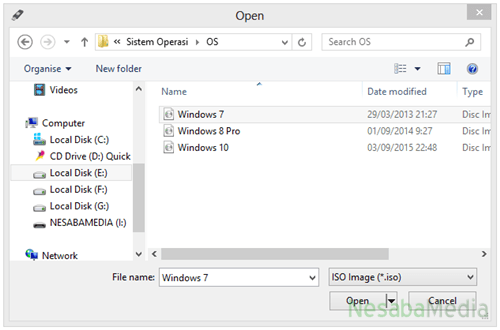
4. Rufus changera automatiquement le système de fichiers de FAT32 en NTFS. Vous pouvez également changer le nom du lecteur en Nouvelle étiquette de volume (facultatif). Cliquez ensuite sur Commencer.

5. Une notification apparaîtra indiquant que toutes les données contenues sur le disque seront formatées, assurez-vous donc d'avoir sauvegardé toutes les données importantes. Cliquez ensuite sur Ok.

6. Ce processus prend environ 20 minutes. Cette application est très rapide, mais tout dépend de la taille du système d'exploitation et de la vitesse du flash utilisé.
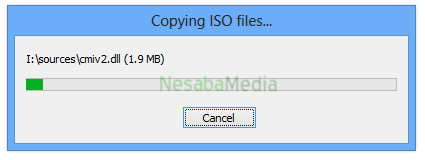
7. C'est fait! Votre flashdisk peut maintenant être utilisé pour le support d'installation de Windows. Cliquez ensuite sur Fermer.

Le support d'installation de Windows est prêt. La prochaine étape que vous devez faire est de configurer le BIOS pour démarrer à partir du lecteur flash pour la première fois. Cela a été fait pour que le périphérique qui a été lu pour la première fois au début du démarrage soit un flashdisk.
Configuration du BIOS pour démarrer à partir d'un disque flash
1. Ne débranchez pas le disque flash amorçable. Laissez les conditions installées sur votre ordinateur / ordinateur portable.
2. Redémarrez votre ordinateur / ordinateur portable, puis appuyez sur le bouton DEL (Supprimer) pour entrer dans le menu du BIOS. Le bouton le plus couramment utilisé pour accéder au menu du BIOS est DEL, F1, F2 ou Fn + F2, selon le fabricant de votre ordinateur portable / carte mère.
3. Vous verrez un affichage du menu BIOS comme indiqué ci-dessous. Après cela, passez à l'onglet Boot en utilisant le bouton ◄ ►.

4. La figure suivante montre que l'appareil en haut est un disque dur. Votre ordinateur / ordinateur portable démarrera donc à partir du disque dur en premier.
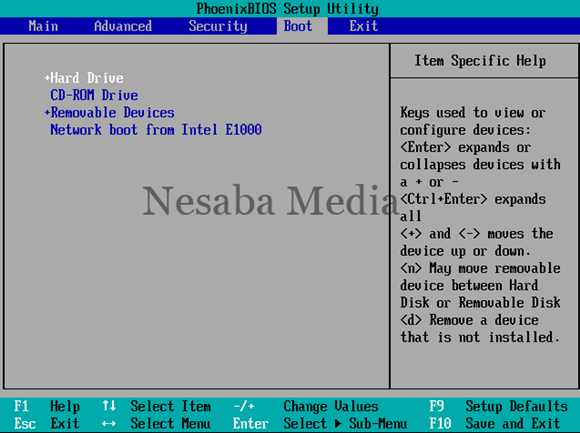
5 Pour que votre ordinateur / ordinateur portable démarre à partir du lecteur flash pour la première fois, vous devez placer les périphériques amovibles en haut. Pour ce faire, sélectionnez Périphériques amovibles, puis faites glisser à l'aide de Touche +/- jusqu'à ce qu'il soit en haut comme l'image suivante.

6. Appuyez ensuite sur F10 pour enregistrer les résultats des paramètres tout en quittant le menu BIOS.

7. Appuyez sur n'importe quelle touche si un écran noir apparaît comme illustré ci-dessous.

8. Vous serez confronté à l'apparence initiale de l'installation de Windows 7 comme indiqué ci-dessous. Veuillez installer Windows 7 correctement, conformément aux directives que j'ai fournies.

Étapes pour installer Windows 7
Paramètres du BIOS pour démarrer à partir d'une clé USBdéjà terminé. Ensuite, installez les fenêtres comme je l'ai déjà partagé. Pour les étapes d'installation des fenêtres, veuillez cliquer sur le lien suivant (passez à la section Paramètres du BIOS):
Outre Rufus, il existe de nombreuses autres alternativesvous pouvez essayer comme WinToFlash, WiNToBootic, UNetbootin et bien d'autres bien sûr. Bonne chance, s'il y a des problèmes / obstacles concernant le tutoriel pour installer le système d'exploitation Windows 7 via flash, vous pouvez demander via la boîte de commentaires ci-dessous.








